Eclipse에서 SWT 사용하기.
Program/JAVA 2008. 5. 9. 16:47SWT ( Standard Wiget Toolkit )
UI를 구성하는 위젯 툴 인듯 하다.
SWT 특징중 하나는 응용프로그램의 UI가 플랫폼(OS) 에 따라 바뀐다는 것이다.(맞게 이해했을래나..)
MS 계열만 다뤄본 나로선 생소한...
막상 예제를 사용해 보니 MFC 정도의 랩핑이 되어 있는 듯 하다..
이하는 "이클립스 실전 플러그인 개발" 이라는 책에 실린 간단한 Hello World 의 윈도우를 생성하는 예제 이다.
프로젝트 경로에 SWT 추가
━━━━━━━━━━━━━━━━━━━━━━━━━━━━━━━━━━━━━━━━━━━━━━━━━━
http://archive.eclipse.org/eclipse/downloads/drops/R-3.2.2-200702121330/index.php
SWT Binary and Source 에서 위젯을 다운로드 한다. zip 파일로서 압축을 풀지 않고 저장한다.
이클립스에서 File > Import > Existion Projects into Workspace
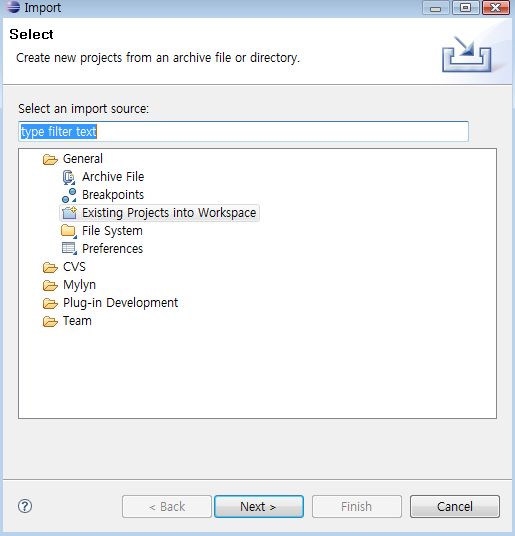
Select archive file 에 체크하고 아카이브 파일을 선택한다. 다운로드한 zip 파일을 선택하면 된다.
Projects: org.eclipse.swt 는 이미 추가된 모습이다 아래의 추가 단계를 거쳤을 경우에만 체크박스를 확인할 수 있다.
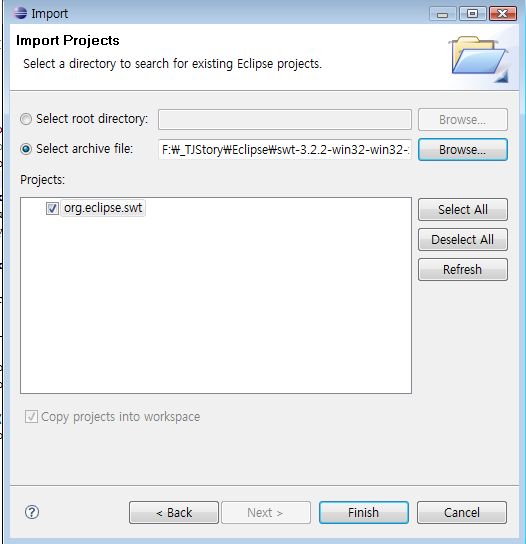
다운로드한 SWT 파일을 선택한다. 여기서 주의 할 점은 왼쪽의 트리뷰에서 선택했을 경우 적용이 안된다는 접이다.
그림의 아래 부분에 필터를 모든 파일로 설정한 후, 우측의 리스트뷰에서 파일을 선택 하면 된다.
등록이 되면 위의 그림처럼 swt 가 추가되고 체크 후 종료한다.
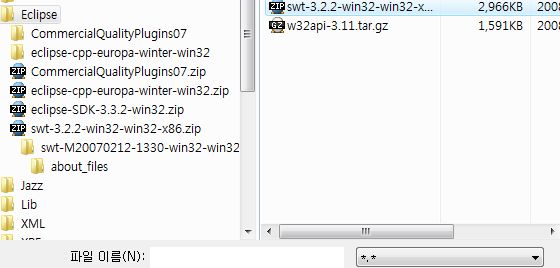
SWT 를 이용한 Hello World 윈도우 생성하기
━━━━━━━━━━━━━━━━━━━━━━━━━━━━━━━━━━━━━━━━━━━━━━━━━━
이클립스에서 Java Project 를 하나 생성하고, Main 을 포함하는 클래스를 생성하자. ( 생략.. 아시리라.. )
해당 프로젝트의 마우스 우클릭 메뉴중 Java Build Path 를 볼 수 있다.
위의 SWT 추가 과정을 성공적으로 마쳤다면 이클립스의 패키지 익스 플로어에 SWT 프로젝트가 추가 된 것을 확인 할 수 있다.
또한 Java Build Path > Projects > Add 를 눌러보면 swt 프로젝트를 추가 할 수 있을 것이다.
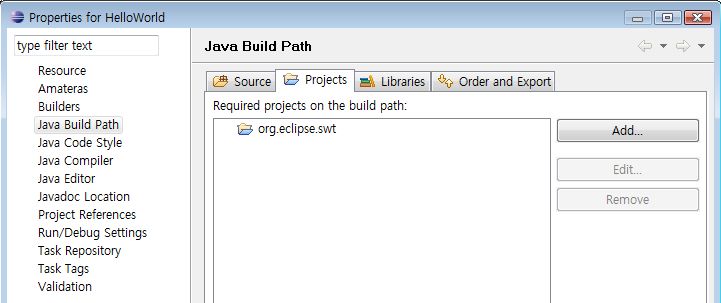
여기 까지의 작업이 의미하는 것은 Hello World 를 띄우기 위한 프로젝트에서 SWT라이브러리를 사용가능하다는 의미이다.
아래는 이클립스에서 간단하게 SWT 를 사용해본 것이다.
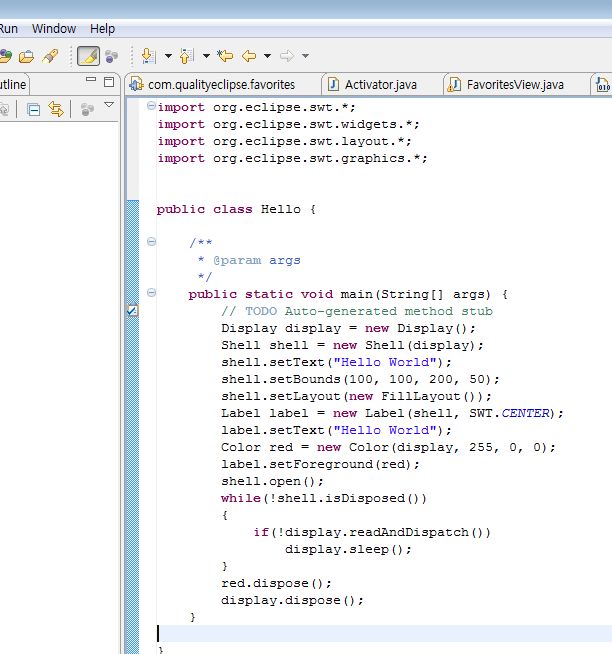
마치며..
━━━━━━━━━━━━━━━━━━━━━━━━━━━━━━━━━━━━━━━━━━━━━━━━━━
닷넷에 익숙한 나로선 노가다라는 느낌이들지만, 적어도 아직 자바나 이클립스에 대해서 모르는 부분이 많으니 좀더 두고 보자..
휴.. 할게 많구나 ㅡㅡ+
'Program > JAVA' 카테고리의 다른 글
| GEF (0) | 2008.05.29 |
|---|---|
| Java API Flow (0) | 2008.05.07 |
| 이클립스 플러그인 개발 Simple Ftp (0) | 2008.05.06 |

